 |
|||
 |
 |
 |
 |
 |
| Manual Shop | ||||
[ Windows 11 Home / Windows 11 Pro ]
手書き(IMEパッド) 文字検索の操作方法
| Windows Mamual |
| Japanese input |
| advertisement |
| WEB Site QR Code |
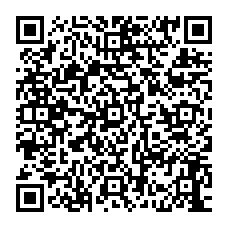 |
| このマニュアルのほかのウィンドウズ |
| Windows 10 |
| Windows 8.1 |
| Windows 8 |
| Windows 7 |
| Windows Vista |
| Windows XP |
| Windows Me |
| advertisement |
| English Edition |
 |
| Windows 11 |
| Windows 10 |
| advertisement |
| Spanish Edition |
 |
| Windows 11 |
| Windows 10 |
| advertisement |
| Portugal Edition |
 |
| Windows 11 |
| Windows 10 |
| advertisement |
| French Edition |
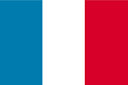 |
| Windows 11 |
| Windows 10 |
| advertisement |
[ Windows 11 Home / Windows 11 Pro にもとづいて説明しています。 ]
※ 確認したバージョン : 21H2/22H2/23H2/24H2/25H2
1. Windows 11 画面中央の「スタート」ボタンをクリックます。
![]()
2. スタート画面が表示されましたら、「▼ 次のページ」ボタン をクリックします。
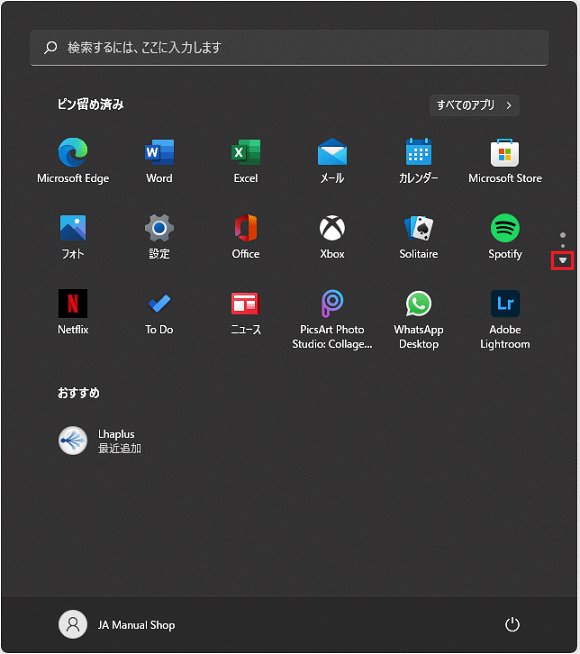
3. 次の画面が表示されましたら、「メモ帳」アイコン をクリックします。
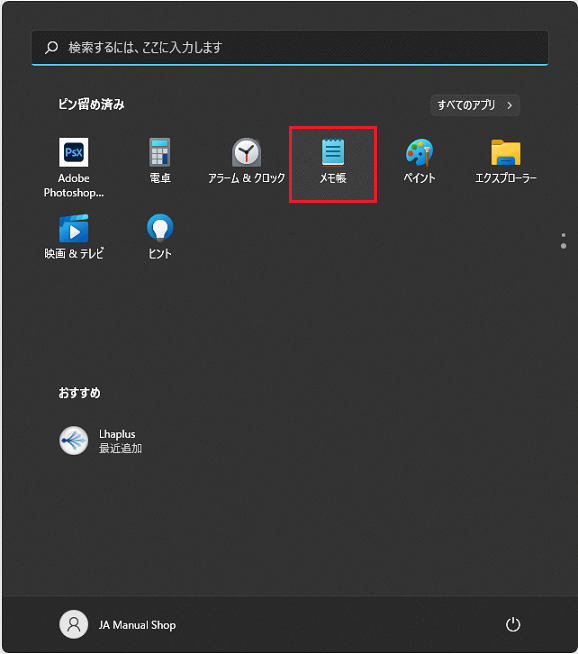
※ ここでは、メモ帳を使用して操作説明します。
4. 「メモ帳」が起動したことを確認します。
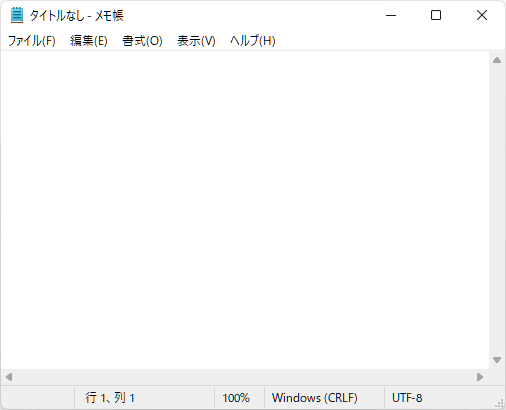
5. 「タスクバー」の「入力インジケーター」を右クリックします。
![]()
6. 表示されたメニューの「IME パット」をクリックします。
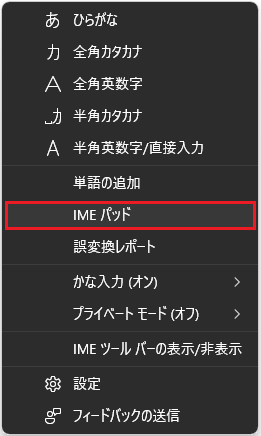
6. 「IME パッド - 手書き」画面が表示されましたら、以下の赤枠の部分に検索したい文字をマウスを使用して文字を書きます。
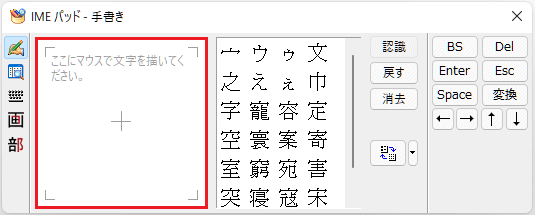
※ ペイントで絵を描くのと同じです。
7. 文字が入力出来ましたら、バットの右側に表示された文字(漢字:例)より探していた文字をクリックします。
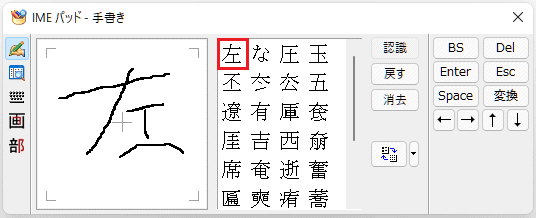
8. 検索した文字が「メモ帳」に表示されていることを確認して、「閉じる(×)」ボタンをクリックします。
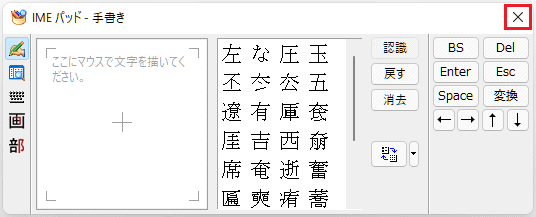
9. 操作方法がわかりましたら、メモ帳の「閉じる(×)」ボタンをクリックします。
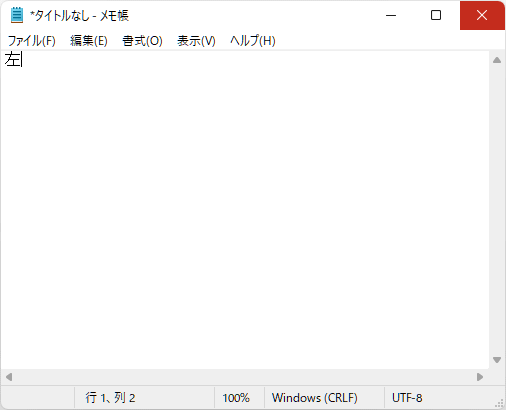
※ ここでは、メモ帳のデータは保存しません。
10. 表示されたメニューより「保存しない(N)」ボタンをクリックします。
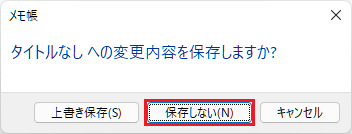
以上が 手書き(IMEパッド) 文字検索 です。